ในลักษณะเดียวกับที่เกิดขึ้นกับโปรแกรมที่ใช้บ่อยที่สุดของเรา ไม่ว่าจะเป็นในระดับบุคคลหรือระดับอาชีพ เกมก็เป็นส่วนสำคัญของคอมพิวเตอร์ของเรา สิ่งเหล่านี้สร้างความบันเทิงให้เราในช่วงเวลาพักผ่อน ซึ่งบริษัทต่างๆ เช่น NVIDIA จะมีประโยชน์มากขอบคุณผลิตภัณฑ์ของพวกเขา
โปรดทราบว่าบริษัทดังกล่าวที่เรากำลังพูดถึงเป็นหนึ่งในบริษัทที่สำคัญที่สุดในระดับฮาร์ดแวร์กราฟิก เป็นเวลาหลายปีที่เราได้ใช้การ์ดกราฟิกจำนวนมากที่ไม่หยุดพัฒนาและปรับตัวให้เข้ากับยุคสมัย แต่มันไม่ได้เกี่ยวกับฮาร์ดแวร์เท่านั้น แต่ที่ ซอฟต์แวร์ระดับบริษัทเอง พยายามทำให้สิ่งต่าง ๆ ง่ายขึ้นมากสำหรับเราและปรับปรุงประสบการณ์ของเรา การอัปเดตไดรเวอร์ของคุณอย่างต่อเนื่องที่คุณส่งให้เราเป็นตัวอย่างที่ชัดเจนของทั้งหมดนี้

ในเวลาเดียวกัน NVIDIA เองก็ได้เสนอชุดเครื่องมือเพิ่มเติมให้กับเรา ซึ่งจะช่วยปรับปรุงและเพิ่มประสิทธิภาพการทำงานของซอฟต์แวร์ที่น่าเล่นนี้ ทั้งหมดนี้จะช่วยให้เราเพลิดเพลินกับวิดีโอเกมของเราอย่างเต็มที่และปรับให้เข้ากับพีซีที่เรามี ในกรณีที่เราติดตั้งการ์ดจากผู้ผลิตรายนี้ นอกจากไดรเวอร์แล้ว เราจะพบแผงควบคุมที่เรียกว่า ในขณะเดียวกัน เราก็สามารถติดตั้งซอฟต์แวร์อื่นที่เรียกว่า . ได้ ประสบการณ์ NVIDIA GeForce ที่จะเป็นประโยชน์กับเราอย่างมาก
ด้วยเหตุนี้เราจึงจะแสดงข้อมูลที่เป็นประโยชน์ให้คุณดูด้านล่าง เคล็ดลับเพื่อเพิ่มประสิทธิภาพเกมของคุณ ในกรณีที่เราสังเกตเห็นว่าพวกเขาทำงานได้ไม่ดีบนพีซีของเรา มีพารามิเตอร์และฟังก์ชันหลายอย่างที่เราสามารถใช้ได้ แต่ตอนนี้เราจะพูดถึงพารามิเตอร์ที่ง่ายมาก
ปรับปรุงเกมของคุณด้วย NVIDIA GeForce Experience
ก่อนอื่นเราต้องจำไว้ว่านี่คือยูทิลิตี้ของบริษัทดังกล่าวที่รับผิดชอบ เพิ่มประสิทธิภาพการทำงานของเกมเหล่านี้ . นอกจากนี้ ทั้งหมดนี้ขยายไปถึงแอปพลิเคชันที่เราได้ติดตั้งไว้ในคอมพิวเตอร์ ซึ่งเป็นสิ่งที่เพิ่งรวมเข้าด้วยกันเมื่อเร็วๆ นี้ อันที่จริง เครื่องมือนี้จะดูแลโดยอัตโนมัติในการปรับแต่งทั้งหมดนี้ร่วมกัน เพื่อให้เราสามารถเพลิดเพลินกับเกมของเราได้ดีที่สุดโดยขึ้นอยู่กับพีซีที่มี
เพื่อให้สามารถใช้ประโยชน์จากเคล็ดลับที่เราจะพูดถึงนี้ เราสามารถคลิกขวาที่ ไอคอน NVIDIA ที่อยู่บนแถบงาน . ที่นี่เราพบทางลัดเพื่อเปิดประสบการณ์ GeForce หลังจากนั้นไม่กี่วินาทีบนหน้าจอ หน้าต่างที่ตรงกับเครื่องมือที่เรากำลังแสดงความคิดเห็นจะปรากฏขึ้น ต่อไป ในแท็บที่เรียกว่า หน้าแรก เราพบรายการเกมและแอปพลิเคชั่นที่ครอบคลุมไม่มากก็น้อยที่เราสามารถปรับให้เหมาะสมได้จากที่นี่
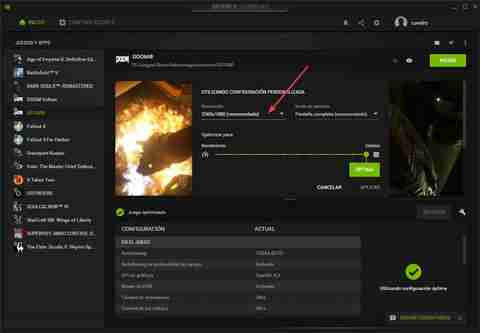
ตอนนี้เราเพียงแค่ต้องค้นหาชื่อเฉพาะที่ทำให้เกิดปัญหาในการดำเนินการเมื่อเราเริ่มการทำงานบนคอมพิวเตอร์ เราเลือกสิ่งเดียวกันในแผงด้านซ้ายของหน้าต่างเพื่อให้ตัวเลือกที่มีอยู่ปรากฏในแผงด้านขวา โดยค่าเริ่มต้น เครื่องมือ NVIDIA GeForce Experience เสนอ a . ให้เรา ความละเอียดที่ถือว่าแนะนำ เพื่อทีมงานของเรา แต่ถ้าเราเห็นว่าประสิทธิภาพต่ำหรือมีการกระโดด สิ่งที่ดีที่สุดที่เราสามารถทำได้คือตั้งค่าความละเอียดที่ต่ำกว่าอื่น
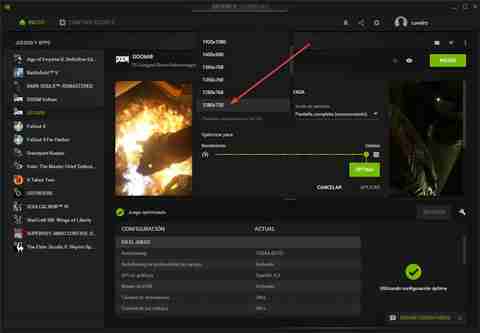
ด้วยวิธีนี้ความต้องการของเกมจะลดลงมากและเราไม่ควรประสบปัญหาการดำเนินการดังกล่าวอีกต่อไป